CAD是一种专业的制图软件,这里所说的CAD就是一款用于建筑、机械等产品构造以及电子产品结构设计的软件。在CAD使用中,有的图形的数量比较大,或者图块的使用比较多,我们需要快速的统计这些数据,那么CAD怎样快速统计图块数量?本次就来给大家分享详细的操作步骤,需要的小伙伴们快学起来吧!
方法/步骤
第1步
在桌面上双击CAD的快捷图标,打开CAD这款软件,进入CAD的操作界面。
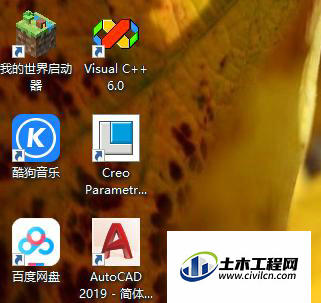
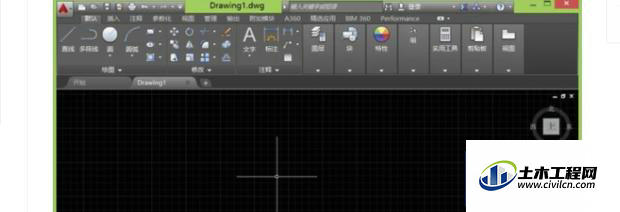
第2步
打开自己想要统计数量的图。
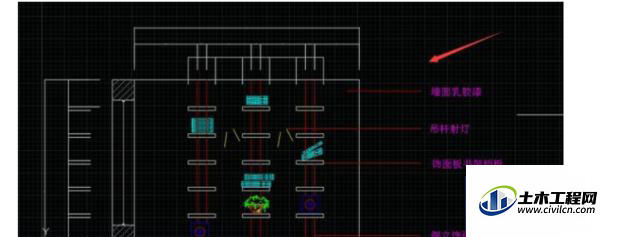
第3步
在命令行内输入FI,在提示信息里选择红色矩形框选择的选项。
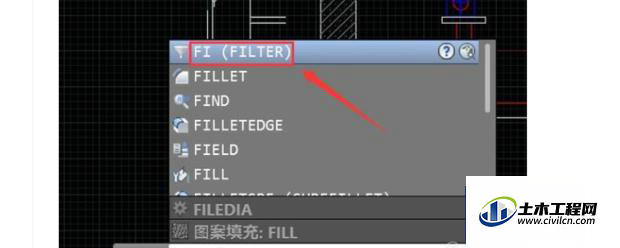
第4步
弹出对象选择过滤器对话框。
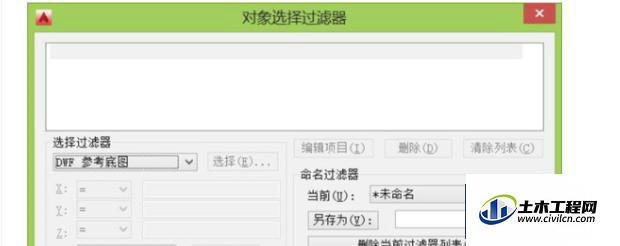
第5步
在该对话框内找到添加选定对象选项。
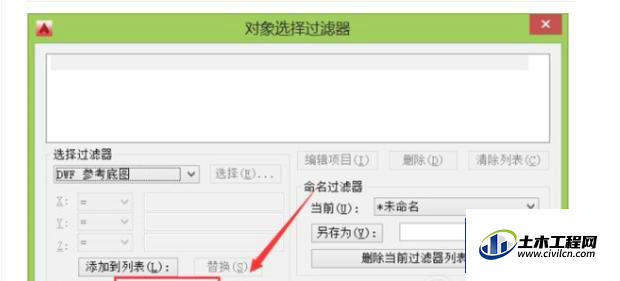
第6步
点击添加选定对象选项,进入绘图工作区,要求我们选择对象。
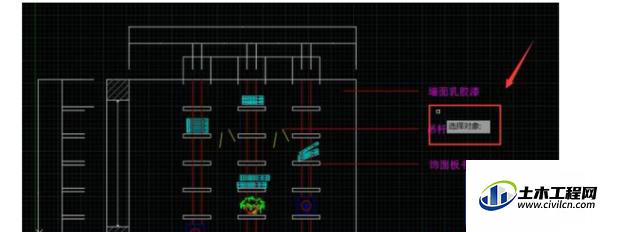
第7步
选取我们需要的对象后返回到对象选择过滤器对话框,可以看到我们的统计结果就出来了。
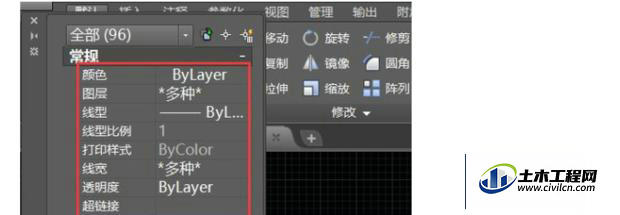
第8步
总结:1、在桌面上双击CAD的快捷图标,打开CAD这款软件,进入CAD的操作界面。2、打开自己想要统计数量的图。3、在命令行内输入FI,在提示信息里选择红色矩形框选择的选项。4、弹出对象选择过滤器对话框。5、在该对话框内找到添加选定对象选项。6、点击添加选定对象选项,进入绘图工作区,要求我们选择对象。7、选取我们需要的对象后返回到对象选择过滤器对话框,可以看到我们的统计结果就出来了。






